Aplikacije i alati - prikaz mreže
Podijelite više od jednog resursa istovremeno u svom pozivu
Možete dijeliti više od jedne aplikacije ili alata u isto vrijeme koristeći prikaz mreže. Prije nego što odaberete alat za prikaz mreže, morate imati najmanje dva dostupna aktivna alata ili tri za opciju 3 okna.
| Kliknite na Aplikacije i alati u donjem desnom uglu ekrana poziva. |  |
| Podijelite 2 ili 3 resursa u pozivu kao aktivne resurse. Moći ćete samo kliknuti između njih i dijeliti jedan po jedan dok ne dodate prikaz mreže . | 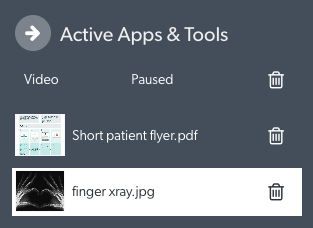 |
|
Odaberite ili prikaz mreže (2 okna) ili prikaz mreže (3 okna) da biste istovremeno podijelili 2 ili 3 resursa u pozivu. U ovom primjeru ćemo dodati prikaz mreže (2 okna). |
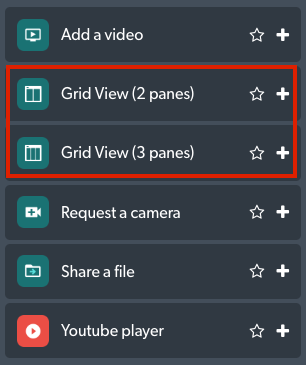 |
| Odabrani prikaz mreže će se sada također prikazati u aktivnim aplikacijama i alatima. Kliknite na prikaz mreže 1. | 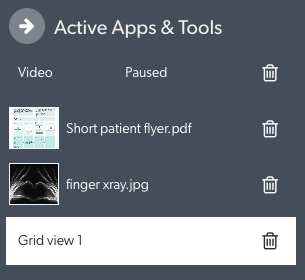 |
|
Vidjet ćete da se pojavljuju padajući meniji za odabir i možete dodati potreban resurs u svaku mrežu (pojavit će se 2 ili 3 ovisno o tome koji prikaz mreže ste odabrali). Zapamtite da potrebni resursi već moraju biti podijeljeni kao resursi prije nego što odaberete prikaz mreže da biste ih dodali u okna. |
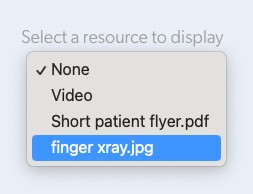 |
| Jednom odabrani, resursi će se istovremeno dijeliti u pozivu. Ovaj primjer prikazuje 2 resursa dijeljena u video pozivu istovremeno, koristeći prikaz mreže (2 okna). | 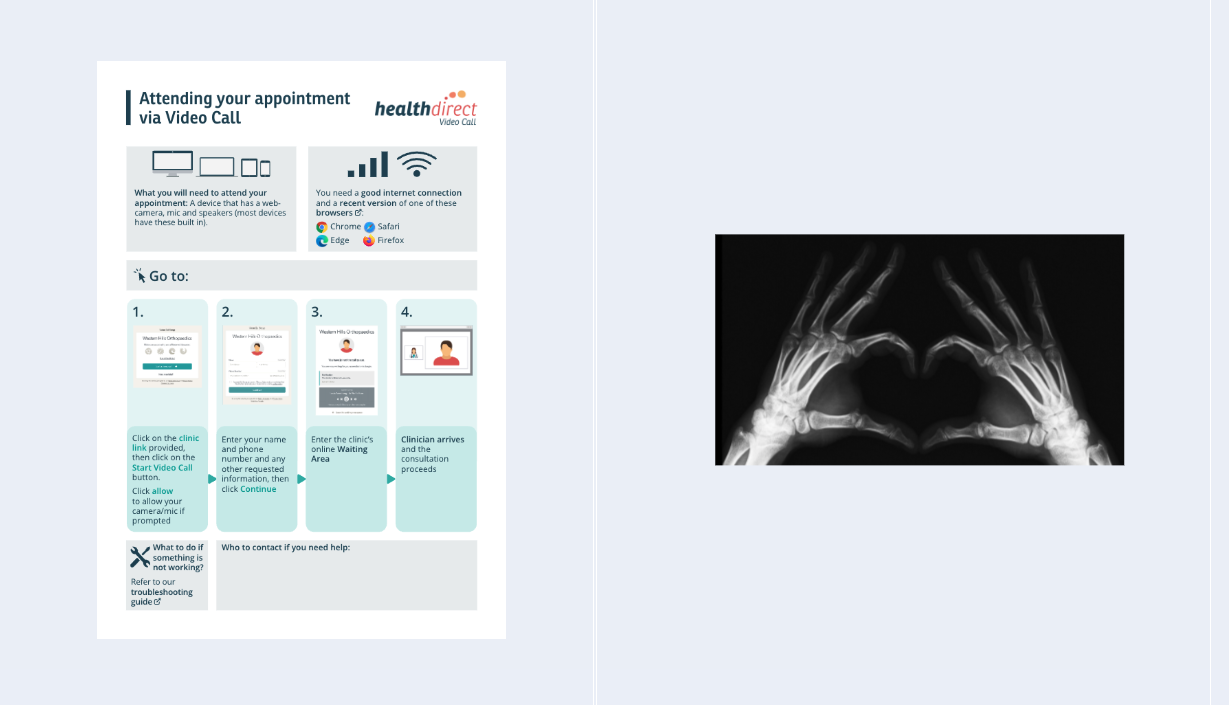 |